
Đăng Nhập Và Sử Dụng iCloud.com Trên iPhone
Bạn có thể sử dụng iCloud ở bất cứ đâu bằng cách đăng nhập vào iCloud.com trên trình duyệt web được đề xuất trong bài viết của bộ phận Hỗ trợ Apple có tiêu đề Các yêu cầu hệ thống đối với iCloud.
Để biết danh sách các ứng dụng và tính năng có thể dùng trên điện thoại, hãy xem iCloud.com Là Gì?
Đăng Nhập Vào iCloud.com
Truy cập iCloud.com, sau đó đăng nhập vào Tài khoản Apple theo bất cứ cách nào sau đây:
Trên trình duyệt bất kỳ: Nhập địa chỉ email hoặc số điện thoại và mật khẩu của bạn.
Trên Safari: Sử dụng Face ID hoặc Touch ID (nếu bạn đã đăng nhập vào thiết bị hỗ trợ các tính năng này).
Trong các phiên bản Google Chrome hoặc Microsoft Edge được hỗ trợ: Nhập địa chỉ email hoặc số điện thoại của bạn, sau đó chạm vào “Đăng nhập bằng mã khóa” để quét mã QR (nếu bạn đã bật Chuỗi khóa iCloud và sử dụng iPhone hoặc iPad chạy iOS 17, iPadOS 17 trở lên).
Nếu thấy lời nhắc, hãy làm theo hướng dẫn trên màn hình để xác minh danh tính của bạn bằng cách nhập mã nhận được trên thiết bị hoặc số điện thoại tin cậy, hoặc dùng khóa bảo mật.
Nếu làm mất thiết bị tin cậy, thì bạn vẫn có thể dùng tính năng Tìm Thiết Bị bằng cách chạm vào nút Tìm thiết bị. Hãy xem Đăng Nhập Vào Tìm Thiết Bị Trên iCloud.com.
Xem các bài viết của bộ phận Hỗ trợ Apple có tiêu đề Xác thực hai yếu tố cho Tài khoản Apple, Xác minh hai bước cho Tài khoản Apple và Giới thiệu về khóa bảo mật cho Tài khoản Apple.
Nếu bạn không thấy các ứng dụng hoặc dữ liệu mình đang tìm kiếm
Tùy thuộc vào thiết bị và tài khoản bạn dùng để đăng nhập vào iCloud.com, bạn sẽ có quyền truy cập vào các ứng dụng và tính năng khác nhau. Nếu bạn không thấy thứ mình đang tìm kiếm, hãy xem mục nào sau đây đúng với trường hợp của bạn:
Bạn đã đăng nhập trên thiết bị khác: Nếu đăng nhập vào iCloud trên máy tính hoặc máy tính bảng, bạn sẽ có quyền truy cập vào bộ ứng dụng và tính năng khác với khi đăng nhập bằng điện thoại.
Bạn đã đăng nhập bằng tài khoản rành riêng cho web: Nếu chưa đăng nhập vào Tài khoản Apple trên thiết bị Apple thì bạn có thể dùng quyền truy cập dành riêng cho web để vào iCloud.com.
Bạn đã đăng nhập vào Tài khoản Apple khác: Nếu bạn có nhiều Tài khoản Apple, hãy nhớ đăng nhập vào iCloud.com bằng tài khoản có dữ liệu bạn đang tìm kiếm. Ví dụ: nếu bạn muốn xem ảnh bạn đã lưu trữ trong Ảnh iCloud trên iPhone, hãy nhớ đăng nhập vào iCloud.com bằng Tài khoản Apple mà bạn đã dùng để đăng nhập vào iPhone. Hãy xem bài viết Đăng nhập vào iCloud trên tất cả các thiết bị.
Bạn đã bật tính năng Bảo Vệ Dữ Liệu Nâng Cao cho iCloud: Khi bật tính năng Bảo Vệ Dữ Liệu Nâng Cao cho iCloud, bạn sẽ tự động tắt quyền truy cập vào dữ liệu của mình trên web, do đó bạn chỉ có thể thấy Tìm iPhone và Cài Đặt iCloud trên iCloud.com. Nếu muốn xem toàn bộ các ứng dụng và tính năng trên iCloud.com, bạn có thể bật tùy chọn Truy Cập Dữ Liệu iCloud trên Web trong phần cài đặt của iCloud trên thiết bị của bạn. (Tính năng Bảo Vệ Dữ Liệu Nâng Cao cho iCloud có thể vẫn bật.) Xem bài viết của bộ phận Hỗ trợ Apple có tiêu đề Quản lý quyền truy cập web vào dữ liệu iCloud.
Chuyển Sang Một Ứng Dụng Hoặc Tính Năng Khác Trên iCloud.com
Sau khi đăng nhập vào iCloud.com, bạn có thể dễ dàng truy cập các ứng dụng, tính năng của iCloud+, và nhiều nội dung khác. Thực hiện bất kỳ thao tác nào sau đây:
Trên trang chủ iCloud.com, chạm vào ô của ứng dụng hoặc tính năng bạn muốn sử dụng.
Mẹo: Bạn cũng có thể chạm vào trong một ô – ví dụ: chạm vào một ghi chú trong ô Ghi Chú để mở ngay ghi chú đó.
Trên iCloud.com, chạm vào
 trong thanh công cụ, sau đó chạm vào một ứng dụng hoặc tính năng khác.
trong thanh công cụ, sau đó chạm vào một ứng dụng hoặc tính năng khác.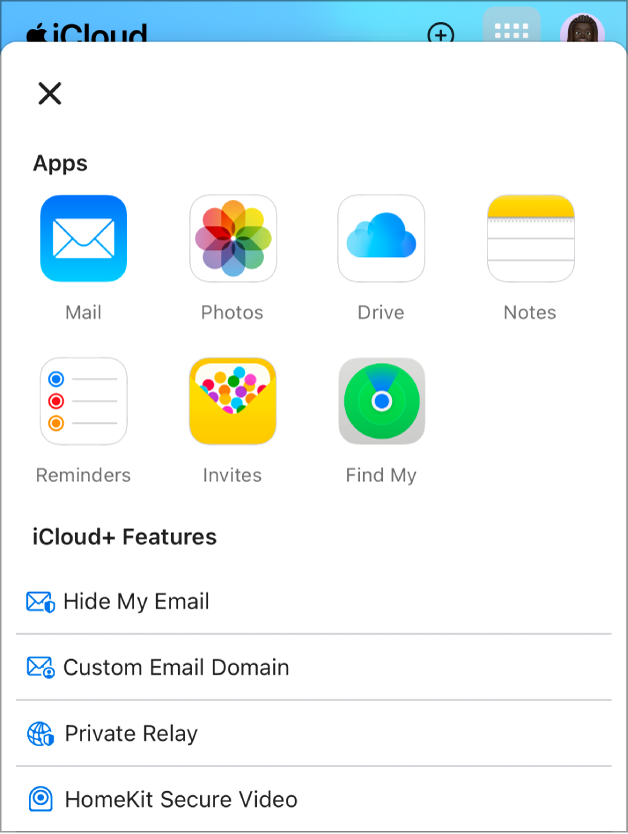
Đăng xuất khỏi iCloud.com
Chạm vào ảnh Tài khoản Apple hoặc ![]() ở góc trên cùng bên phải của cửa sổ iCloud.com, sau đó thực hiện một trong các thao tác sau:
ở góc trên cùng bên phải của cửa sổ iCloud.com, sau đó thực hiện một trong các thao tác sau:
Đăng xuất khỏi trình duyệt bạn đang sử dụng: Chọn Đăng xuất.
Đăng xuất khỏi mọi trình duyệt bạn đang đăng nhập: Chạm vào Cài đặt iCloud, rồi đến "Đăng xuất khỏi tất cả trình duyệt", sau đó chạm vào Đăng xuất.